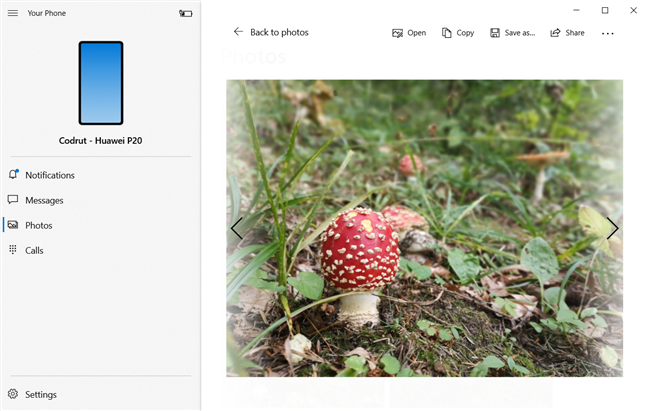微软(Microsoft)正在积极开发一个应用生态系统,允许 Windows 10 用户通过他们的 PC 与他们的智能手机进行交互。例如,使用适用于Windows 10的(Windows 10)Your Phone应用程序,您可以从Android智能手机获取通知、查看图片,并从(Android)Windows 10与它们进行交互。当然,您还可以使用它直接从Windows 10拨打电话和发送短信。以下是它的工作原理:
如何安装您的手机(Your Phone)并将您的Android智能手机与您的 Windows 10 PC链接
为了让Your Phone应用程序正常工作,您需要将您的Android智能手机与您的 Windows 10 PC 相关联。您可以在本指南中查看有关如何执行此操作的完整说明:如何使用您的手机伴侣将 Android 连接到 Windows 10(How to connect Android to Windows 10 with Your Phone Companion)。您还需要使用Microsoft 帐户(Microsoft account)登录。
正确设置和配置所有内容后,在 Windows 10 计算机或设备上启动您的手机。(Your Phone)您应该看到如下内容:

如何使用Windows 10 Your Phone应用查看和管理Android手机通知
您在“您的手机(Your Phone)”中看到的第一件事是一个名为“通知(Notifications)”的部分。在这里,您可以查看您在Android智能手机上收到的所有最新通知。
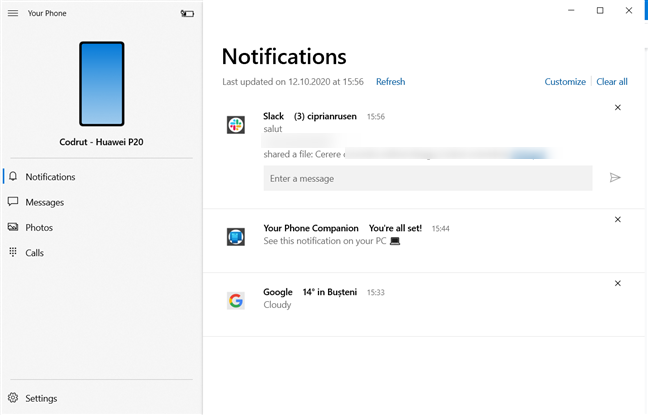
如果您想从 Windows 10 PC 和Android设备上关闭通知,请单击或点击右侧的小X按钮。(X)

默认情况下,Windows 10 还会为您在Android设备上收到的每个通知显示一个横幅。您可以通过查看横幅上的脚注来判断通知来自您的手机:它应该显示您Android设备上的应用程序名称和“通过您的手机”。("via Your Phone.")

如果您不想在 Windows 10 PC 上接收所有Android通知,请单击或点击“你的手机(Your Phone)”应用的“通知(Notifications)”选项卡中的“自定义(Customize)”按钮。或者,您也可以转到应用程序的设置(Settings)并滚动,直到您到达通知(Notifications)部分。

您可以控制的通知(Notifications)设置是:
- (Display in the Your Phone app)在您的手机应用中显示:在您(Your Phone)的手机应用中显示通知(Notifications)选项卡
- 显示通知横幅(Show notification banners):每当您在Android手机上收到通知时,您也会在 Windows 10 PC 上收到该通知
- 任务栏上的徽章(Badge on taskbar):如果您已将手机(Your Phone)固定到任务栏,则在其快捷方式上,您会看到一个带有收到通知数量的小徽章
您可以通过启用或禁用它们的开关,随意打开或关闭这些设置。

接下来,您可以“选择哪些应用程序显示通知横幅”("Choose which apps show notification banners")和“选择哪些应用程序通知您”。("Choose which apps notify you.")
第一个链接启动设置(Settings)应用程序并带您到通知和操作(Notifications & actions)部分。在那里,如果您希望您的 Windows 10 PC 能够向您显示来自您的Android设备的通知,请确保您的手机(Your Phone)应用程序允许这样做。

然后,您的手机(Your Phone)允许您选择Android智能手机上的哪些应用程序可以通知您。对于它们中的每一个,您都有一个开关来打开或关闭它。除非您想从手机上的每个应用程序中获取所有通知(这些通知可以快速添加),否则我们建议禁用您不需要的通知。
![选择在 Windows 10 Your Phone 应用中通知您的 [Android] 应用](https://lh3.googleusercontent.com/-VNCOp3N_16g/YZGTUcPZWyI/AAAAAAAANQA/FWX0hi-ivCw4HHnL-7Ni6klKf_2r2mW4gCEwYBhgLKtMDABHVOhysbsXm9iUvKTwZLDdan-9yqjqjEee0tchsgrdNO6LfVDGwSyjuFjQw9AjHSo8z2aLpulv6NSkWDLe0tBOzY8wzzbiJWJ0gg_Gvi3fExsctxqjzfcduPYM9aEU6Lru9642geMu2f0Agt45jM8impxHx9MtIkSEHhpD2fw1ayJVnLufiWbXoLu1LGfkJmeeBdgxL8BvvlVn3llCVjiNlRvnSHJ3SLjThUxg8breERRAOSsit_424xqo7rOhhRrHi11p16deJ6Ig6a_w-d6ul2miH0emmeHSbek2s2cdLVvYc-LmhZPWSj3MQkISYoiSjOaBHOFcBX1_bj8gnzupeskBRyjUG2SJpNnn9hfjEMQpcJygMWTTfQpnyXT6f_0sXq86dAE1KkPp4XlGxNsGJjtXv-s1lqG8izEL4C_SwqfgotANXfgn01Siy1vvbEZ9VQX0dLBwaFca4c-VIkd2DE4ARwFSgALlHKSC6kHnCRiYhbW7r_qQvSCGVtPF0UKE6_kQ7zkLLvFFLEaaKvfi_tqX8ayIdJOpm9jjlXKaBLDlLTmISr3aHm0oBQ5XefBIf4qmcBi7vDBlebtFevxIHP0kfBXc-dx1ZXLkOKnUSIbgwuODGjAY/s0/EsKDiIcrUu46PYg0sA0IiESRi0w.png)
如何使用“你的手机(Your Phone)”应用和Android手机从 Windows 10 电脑查看和发送短信
当您选择手机(Your Phone)左侧的消息时,该应用程序会将您的(Messages)Android智能手机中的(Android)SMS和MMS消息同步到您的 Windows 10 PC。如果您有很多消息,此过程可能需要一段时间。
要查看对话,请选择它,然后在窗口右侧,您应该会看到整个对话。要发送回复,请在“输入消息”("Enter a message")字段中输入回复,然后按发送(Send)按钮。

要与您之前没有交谈过的人开始新的对话,请按新消息(New Message),然后在“收件人”(To)字段中,输入您要与之交谈的人的姓名或电话号码。然后,输入您的消息并按发送(Send)。

您还可以使用您的手机(Your Phone)查看和发送彩信(MMS),而不仅仅是标准短信。发送彩信(MMS)时,您可以使用表情符号、添加照片甚至GIF(GIFs),通过使用文本字段下方的匹配按钮。🙂

注意:(NOTE:)如果您不喜欢您的手机(Your Phone)发送和接收短信的方式,您可能更喜欢此解决方案:如何使用 Android 消息从我的计算机发送消息(文本、短信、彩信)(How to send messages (text, SMS, MMS) from my computer with Android Messages)。
如何使用Windows 10 Your Phone应用查看Android智能手机中的图片
您的手机(Your Phone)还会同步并让您查看在您的Android智能手机上找到的照片。如果您使用手机拍摄了很多照片,此过程可能需要一段时间。它们显示在画廊中,首先显示较新的图片,最后显示较旧的图片。

当您双击或双击图片时,它会显示在Your Phone应用程序的内置图片查看器中。如果需要,您可以使用 Windows 10 PC 上的默认图像查看器应用程序打开它,将其(Open)复制(Copy)并粘贴到 PC 上您喜欢的任何位置,直接在您的 PC 上“另存为”("Save [it] as")文件,或使用共享(Share)Windows 10 设备上可用的选项。此外,如果您单击或点击...(三个点)(… (three dots))按钮,您还可以选择Open,这样您就可以使用您指定的应用程序或程序打开照片。
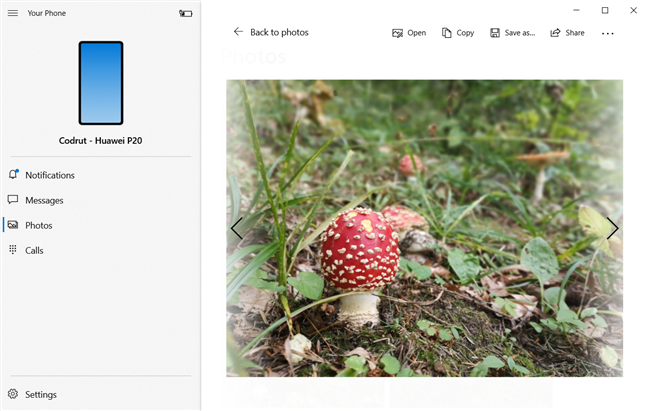
注意:(NOTE:)您也可以右键单击或按住图片,然后从上下文菜单中选择是否要复制、共享或保存该照片。
如何使用您的手机从 Windows 10 PC 拨打和接听电话
最后,您的手机(Your Phone)还允许您直接从 Windows 10 PC 接听或拨打电话。但是,仅当您的Android智能手机和 Windows 10 PC 都启用了蓝牙(Bluetooth)时,此功能才可用。
要从 Windows 10 电脑拨打电话,请在“你的手机(Your Phone)”应用中,选择窗口左侧的“通话”选项卡。(Calls)在窗口右侧的面板中,键入您要拨打的电话号码。或者,开始在右上角的“搜索联系人(Search your contacts)”字段中输入您要呼叫的人的姓名,然后在找到要呼叫的人后单击或点击他或她的姓名。
输入电话号码或选择联系人后,单击或点击拨号盘下方的拨号(Dial)图标即可开始通话。

在 Windows 10 PC 上从Your Phone(Your Phone)发起电话呼叫后,您应该会在屏幕的右上角看到一个确认它的小窗口。当您想结束通话时,请按红色按钮。如果您想使通话静音,请使用拨号盘 - 在与机器人交谈时很有用 :),或切换到使用Android手机而不是 Windows 10 PC,按下类似于向下箭头的按钮。

这会扩大电话窗口,让您可以访问我们提到的所有选项。

就是这样!
Windows 10的 Your Phone 应用程序的问题
你的手机(Your Phone)不再处于早期版本,因为它已经开发和改进了很长一段时间。但是,有时它的行为就像一个测试版产品。换句话说,您很有可能会经常遇到错误。在我们的例子中,有很多时候应用程序同步数据很慢。在其他情况下,您的手机(Your Phone)一直说由于互联网连接问题而无法连接到我们的手机。但是,互联网运行良好,其他应用程序没有问题。

另一个问题是您从Windows 10(Windows 10)发送的短信有时似乎挂起,因为您的手机(Your Phone)一直说它正在发送(Sending)它们。根据我们的经验,尽管您的电话(Your Phone)说它们失败了,但它们还是被发送了。此外,您从Windows 10发送的消息不会显示在Android的(Android)消息(Messages)应用程序中。它们仅显示在Your Phone中,即使它们已正确发送给其他人。
Your Phone的第三个问题让人感觉太大而不能被忽视,那就是它对 iPhone 的支持有限,只能用于将网页从 iPhone 发送到 PC。
总而言之,Your Phone应用程序现在感觉还不够完善。微软(Microsoft)正在努力为其添加更多功能并对其进行改进,因此我们希望看到该应用程序随着时间的推移而发展。在撰写本文时,我们知道有些人可以使用Your Phone在(Your Phone)Windows上访问他们的Android应用程序(直接从他们的Windows 10 计算机访问Android应用程序)。(Android)但是,此功能仅适用于三星 Galaxy(Samsung Galaxy)所有者,并非适用于所有人。我们希望看到Microsoft推出对Your Phone应用程序的更新,让我们所有人都能做到这一点。
您是否使用适用于Windows 10的手机?
试用适用于Windows 10的(Windows 10)Your Phone应用,看看它是如何工作的,然后告诉我们你的想法。你觉得它提供了良好的用户体验吗?对你有用吗?您是否希望Microsoft为其添加一些特定功能?在下面发表评论(Comment),让我们讨论。
How to use the Windows 10 Your Phone app with Android smartphones
Mіcrosoft is actively working on an ecosystem of apps that allows Windows 10 users to interact with their ѕmartрhones from their PCs. For example, with thе Your Phone app for Windows 10, you can get notifications, view the pictures from your Android smartphone, and interact with them from Windows 10. And, of course, you can also use it to make phone calls and send text messages straight from Windows 10. Here's how it works:
How to install Your Phone and link your Android smartphone with your Windows 10 PC
In order for the Your Phone app to work, you need to link your Android smartphone with your Windows 10 PC. You can see full instructions on how to do that in this guide: How to connect Android to Windows 10 with Your Phone Companion. You also need to log in using a Microsoft account.
Once you've got everything set up and configured correctly, launch Your Phone on your Windows 10 computer or device. You should see something like this:

How to view and manage your Android phone notifications using the Windows 10 Your Phone app
The first thing you get to see in Your Phone is a section called Notifications. This is where you can see all the recent notifications you've received on your Android smartphone.
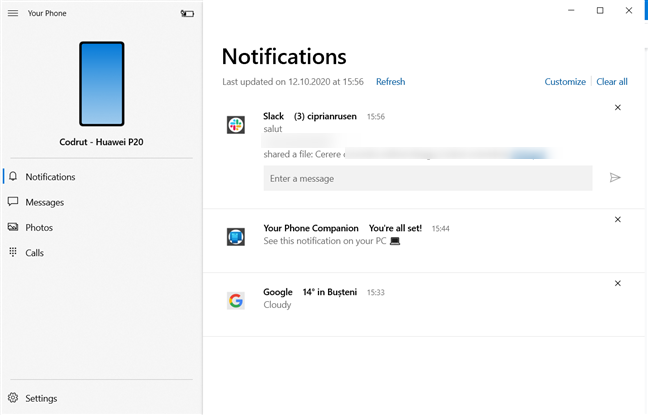
If you want to dismiss a notification, from both your Windows 10 PC and from your Android device, click or tap the small X button found on its right side.

By default, Windows 10 also shows a banner for each notification you get on your Android device. You can tell that a notification came from your phone by looking at the footnote on the banner: it should say the name of the app on your Android device and "via Your Phone."

If you don't want to receive all your Android notifications on your Windows 10 PC, click or tap the Customize button from the Notifications tab of the Your Phone app. Alternatively, you can also go to the app's Settings and scroll until you get to the Notifications section.

The Notifications settings that you can control are:
- Display in the Your Phone app: shows the Notifications tab in the Your Phone app
- Show notification banners: whenever you receive a notification on your Android phone, you also get that notification on your Windows 10 PC
- Badge on taskbar: if you've pinned Your Phone to your taskbar, on its shortcut, you get to see a small badge with the number of notifications received
You can turn each of these settings on or off as you please, by enabling or disabling their switches.

Next, you can "Choose which apps show notification banners" and "Choose which apps notify you."
The first link launches the Settings app and takes you to the Notifications & actions section. There, if you want your Windows 10 PC to be able to show you notifications from your Android device, make sure that the Your Phone app is allowed to do so.

Then, Your Phone lets you select which of the apps on your Android smartphone can notify you. For each of them, you get a switch to turn it on or off. Unless you want to get all the notifications from every app on your phone, which can quickly add up, we recommend disabling the ones you don't need.
![Choose which [Android] apps notify you in the Windows 10 Your Phone app](https://lh3.googleusercontent.com/-VNCOp3N_16g/YZGTUcPZWyI/AAAAAAAANQA/FWX0hi-ivCw4HHnL-7Ni6klKf_2r2mW4gCEwYBhgLKtMDABHVOhysbsXm9iUvKTwZLDdan-9yqjqjEee0tchsgrdNO6LfVDGwSyjuFjQw9AjHSo8z2aLpulv6NSkWDLe0tBOzY8wzzbiJWJ0gg_Gvi3fExsctxqjzfcduPYM9aEU6Lru9642geMu2f0Agt45jM8impxHx9MtIkSEHhpD2fw1ayJVnLufiWbXoLu1LGfkJmeeBdgxL8BvvlVn3llCVjiNlRvnSHJ3SLjThUxg8breERRAOSsit_424xqo7rOhhRrHi11p16deJ6Ig6a_w-d6ul2miH0emmeHSbek2s2cdLVvYc-LmhZPWSj3MQkISYoiSjOaBHOFcBX1_bj8gnzupeskBRyjUG2SJpNnn9hfjEMQpcJygMWTTfQpnyXT6f_0sXq86dAE1KkPp4XlGxNsGJjtXv-s1lqG8izEL4C_SwqfgotANXfgn01Siy1vvbEZ9VQX0dLBwaFca4c-VIkd2DE4ARwFSgALlHKSC6kHnCRiYhbW7r_qQvSCGVtPF0UKE6_kQ7zkLLvFFLEaaKvfi_tqX8ayIdJOpm9jjlXKaBLDlLTmISr3aHm0oBQ5XefBIf4qmcBi7vDBlebtFevxIHP0kfBXc-dx1ZXLkOKnUSIbgwuODGjAY/s0/EsKDiIcrUu46PYg0sA0IiESRi0w.png)
How to view and send text messages from your Windows 10 PC, using the Your Phone app and your Android phone
When you select Messages on the left side of Your Phone, the app synchronizes the SMS and MMS messages from your Android smartphone to your Windows 10 PC. This process can take a while if you have many messages.
To view a conversation, select it, and, on the right side of the window, you should see the entire conversation. To send a reply, type it in the "Enter a message" field and press the Send button.

To start a new conversation with someone you have not talked with previously, press New Message, and, in the To field, type the name or the phone number of the person you want to talk to. Then, enter your message and press Send.

You can also use Your Phone to view and send MMS messages, not just standard text messages. When sending an MMS message, you can use emojis, add photos, or even GIFs, by using the matching buttons beneath the text field. 🙂

NOTE: If you don't like how Your Phone works for sending and receiving text messages, you might prefer this solution instead: How to send messages (text, SMS, MMS) from my computer with Android Messages.
How to view the pictures from your Android smartphone with the Windows 10 Your Phone app
Your Phone also syncs and lets you view the photos found on your Android smartphone. This process can take a while if you've taken many photos with your phone. They are shown in a gallery with the newer pictures first, and the older ones last.

When you double-click or double-tap on a picture, it is displayed in the built-in picture viewer from the Your Phone app. If you want, you can then Open it with the default image viewer app on your Windows 10 PC, Copy and paste it wherever you like on your PC, directly "Save [it] as" a file on your PC, or Share it using the options available on your Windows 10 device. Additionally, if you click or tap on the … (three dots) button, you can also choose Open, which lets you open the photo using the app or program you specify.
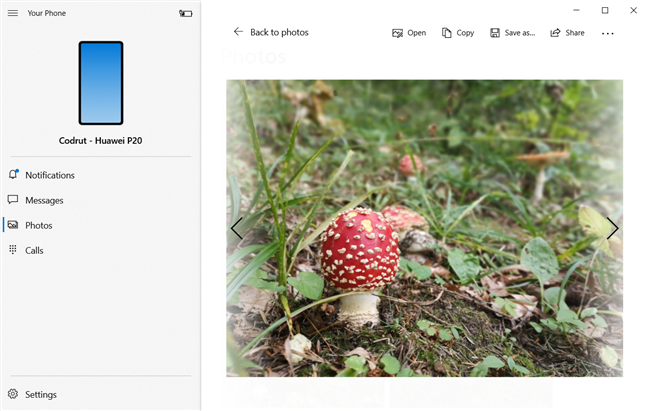
NOTE: You can also right-click or press-and-hold on a picture and choose from the contextual menu whether you want to copy, share, or save that photo.
How to use Your Phone to make and receive phone calls from your Windows 10 PC
Finally, Your Phone also lets you pick up or make phone calls directly from your Windows 10 PC. However, this feature is only available if both your Android smartphone and your Windows 10 PC have Bluetooth enabled.
To make a phone call from your Windows 10 PC, in the Your Phone app, select the Calls tab on the left side of the window. In the panel from the right side of the window, type the phone number that you want to call. Alternatively, start typing the name of the person you want to call, in the Search your contacts field from the top-right corner, and click or tap on his or her name once you've found the one to call.
After entering the phone number or choosing the contact, start your phone call with a click or tap on the Dial icon beneath the dial pad.

Once you've initiated a phone call from Your Phone, on your Windows 10 PC, you should see a small window acknowledging it on the top-right area of the screen. When you want to end the call, press the red button. If you want to mute the call, use the dial pad - useful when talking to robots :), or switch to using your Android phone instead of your Windows 10 PC, press the button that resembles a downward pointing arrow.

This enlarges the phone call window and gives you access to all the options we mentioned.

That's it!
The problems with Windows 10's Your Phone app
The Your Phone is no longer in its early versions, as it's been developed and improved for quite a while now. However, there are still times when it behaves like a beta product. In other words, there's a high chance you're going to encounter errors rather often. In our case, there are many times when the app is slow to synchronize data. On other occasions, Your Phone keeps saying that it can't connect to our phones because of internet connection issues. However, the internet works just fine and other apps have no issues.

Another problem is that the text messages you send from Windows 10 sometimes seem to hang as Your Phone keeps saying it's Sending them. In our experience, they are sent although Your Phone says they failed. Also, the messages you send from Windows 10 don't show up in the Messages app from Android. They only show up in Your Phone, even though they are sent correctly to the other person.
The third issue with Your Phone that feels too big to be left unnoticed is that it has limited support for the iPhone and can only be used to send web pages from your iPhone to your PC.
All in all, the Your Phone app feels underdeveloped right now. Microsoft is working on adding more features to it and improving it, so we expect to see the app evolve over time. When writing this article, we know that some people can use Your Phone to access their Android apps on Windows (directly access Android apps from their Windows 10 computers). However, this feature is only available for Samsung Galaxy owners, not for everybody. We'd like to see Microsoft roll out an update to the Your Phone app that lets all of us do that.
Do you use Your Phone for Windows 10?
Try the Your Phone app for Windows 10, see how it works, and let us know what you think. Do you feel that it offers a good user experience? Is it useful to you? Do you want Microsoft to add some specific features to it? Comment below and let's discuss.

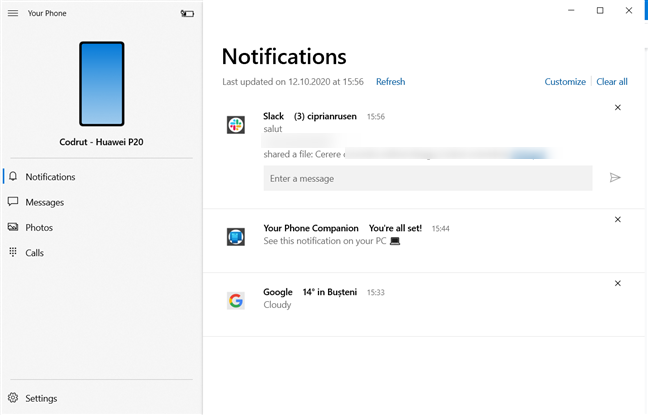





![选择在 Windows 10 Your Phone 应用中通知您的 [Android] 应用](https://lh3.googleusercontent.com/-VNCOp3N_16g/YZGTUcPZWyI/AAAAAAAANQA/FWX0hi-ivCw4HHnL-7Ni6klKf_2r2mW4gCEwYBhgLKtMDABHVOhysbsXm9iUvKTwZLDdan-9yqjqjEee0tchsgrdNO6LfVDGwSyjuFjQw9AjHSo8z2aLpulv6NSkWDLe0tBOzY8wzzbiJWJ0gg_Gvi3fExsctxqjzfcduPYM9aEU6Lru9642geMu2f0Agt45jM8impxHx9MtIkSEHhpD2fw1ayJVnLufiWbXoLu1LGfkJmeeBdgxL8BvvlVn3llCVjiNlRvnSHJ3SLjThUxg8breERRAOSsit_424xqo7rOhhRrHi11p16deJ6Ig6a_w-d6ul2miH0emmeHSbek2s2cdLVvYc-LmhZPWSj3MQkISYoiSjOaBHOFcBX1_bj8gnzupeskBRyjUG2SJpNnn9hfjEMQpcJygMWTTfQpnyXT6f_0sXq86dAE1KkPp4XlGxNsGJjtXv-s1lqG8izEL4C_SwqfgotANXfgn01Siy1vvbEZ9VQX0dLBwaFca4c-VIkd2DE4ARwFSgALlHKSC6kHnCRiYhbW7r_qQvSCGVtPF0UKE6_kQ7zkLLvFFLEaaKvfi_tqX8ayIdJOpm9jjlXKaBLDlLTmISr3aHm0oBQ5XefBIf4qmcBi7vDBlebtFevxIHP0kfBXc-dx1ZXLkOKnUSIbgwuODGjAY/s0/EsKDiIcrUu46PYg0sA0IiESRi0w.png)